よくある質問FAQ
Microsoft Word
ホーム>FAQ>Microsoft Word|スポンサー
見出しは1段で組み,本文だけを2段組にしたい。
「書式」→「段組」を選択します。
2段組を始めたい場所に文字カーソルを置きます。
「段組」のダイアログボックスが開くので2段にするときには「種類」の「2段」をクリックします。段の幅や間隔が自動的に設定されます。間隔は後で変更できます。
「設定対象」は「これ以降」を指定します。「文書全体」を選ぶと見出しも含めてページ全体が2段組になってしまいます。
「OK」ボタンをクリックします。
ホーム>FAQ>Microsoft Word|スポンサー
見出しの行に網をかけて強調したい。
強調したい部分を選択し,「罫線」メニュー→「線種とページ罫線と網かけの設定」を選択します。
ダイアログボックスが開いたら「網かけ」タブをクリックし、背景の色」・「設定対象」を確認して「OK」ボタンをクリックします。
ホーム>FAQ>Microsoft Word|スポンサー
ワードで作成した文書の各ページにページ番号を[挿入]→[ページ番号]でつけました。
最初、ページの下の方につけたのですが、ページの上に入れた方がいいなと思ってやり直したところ、上にも下にもページ番号が入ってしまいました。
下のページ番号を消したいのですが方法が分かりません。消し方を教えてください。
お尋ねのページ番号はヘッダーとフッターの中にレイアウト枠として挿入されているようです。
[挿入]は飽くまで挿入に関するメニューだけのようですから他のところを探します。
ヘッダーやフッターの操作は[表示]→[ヘッダーとフッター]で行います。
ヘッダーの領域が点線で囲まれて編集できるようになります。[ヘッダーとフッター]ツールバーが表示されます。
[ヘッダー/フッターの切替]ボタンをクリックするとフッターの領域が表示されます。
そこに表示されているページ番号をクリックして選択するとレイアウト枠が表示され周りに8つのハンドル(黒い小さな■)が表れます。そのとき[DELET]キーを押すとページ番号をレイアウト枠ごと削除できます。
以上、お試しください。「書式」→「段組」を選択します。
ホーム>FAQ>Microsoft Word|スポンサー
文字を○で囲みたい
○で囲みたい文字をドラッグして選択します。
「書式」から「拡張書式」⇒「囲い文字」を選びます。
Word 2007 では、リボンの「ホーム」タブの「フォント」グループに「字」を○で囲んだボタンがあります。これが囲い文字のボタンです。
スタイルを選んで[OK]ボタンを押します。
ホーム>FAQ>Microsoft Word|スポンサー
ふりがなをつけたい
ふりがなをつけたい文字をドラッグして選択します。
「書式」から「拡張書式」⇒「ルビ」を選びます。
Word 2007 では、リボンの「ホーム」タブの「フォント」グループに「亜」にフリガナ「ア」を付けたボタンがあります。これがフリガナのボタンです。
[亜]ボタンを押します。
ホーム>FAQ>Microsoft Word|スポンサー
文字を横に寝かせたい
横にしたい文字をドラッグして選びます。
「@MS 明朝」という@マークのついた書体を選ぶと文字が左に倒れます。@マークのついた書体が見つからないときは@マークを書体の名前の前に入力してみてください。
ホーム>FAQ>Microsoft Word|スポンサー
縦書きの文章で半角数字が横に寝てしまいます。
半角の数字をドラッグして選択しておき[書式]メニューから[拡張書式]⇒[縦中横]を選びます。
Word 2007 の場合は[ホーム]タブの[段落]グループにある[A]の上に[← →]のついたボタンが拡張書式です。
ちなみに文章を縦書きにするには、ページ設定で行う方法、[書式]メニューから[縦書きと横書き]を選択する方法があります。
ホーム>FAQ>Microsoft Word|スポンサー
入力した文字数を数えるにはどうしたらよいですか。
図のようにMicrosoft Word 2000の[ツール]メニューから[文字カウント]を選ぶとカウント結果が表示されます。
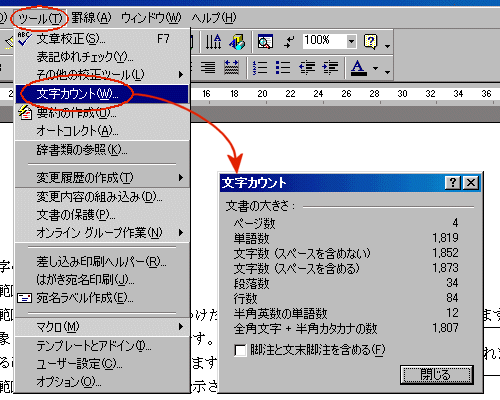
ホーム>FAQ>Microsoft Word|スポンサー
行の間隔を調節したい
行の間隔を説明する前に「段落」と「行」についてお話します。
普通に「段落」といえば原稿用紙で行頭から一文字下げて書き出したところから、次に行頭から一文下げて書き出す行の前までをいいますが、Wordでは[Enter]キーを入力したところから次の[Enter]キーをするまでが段落です。
[Enter]キーを入力せずに文字を端まで入力すると自動的に行が改まります(自然改行)。原稿用紙などで一番端まで書いたら次の行に書くしかないので改行するのと同じです。
Wordのなかでは「段落」と「行」が明確に区別されていて、「段落」に対する書式と「行(文字)」に対する書式も区別してあります。ですから「段落」と「行」をしっかり意識していないと行間の指定などで戸惑うことになります。
ちなみに、同じ段落の中で強制的に「改行」したいときには[Shift]キーを押しながら[Enter]キーを押します(強制改行)。
文書全体の行間隔を変えたいときには
- [ページレイアウト]から[ページ設定]を開きます。
- [文字数と行数]タブで[文字数と行数を指定する]か[行数だけを指定する]を選びます。
- [行数]と[行送り]が指定できるようになるので適切な値を設定します。
- [OK]ボタンを押して[ページ設定]ダイアログを閉じます。
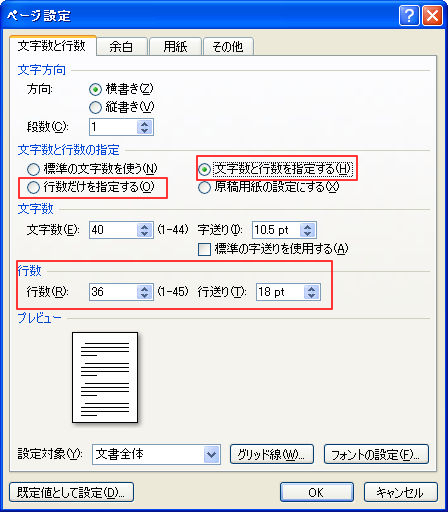
文書中のある段落だけ行間隔を変えたいときには、
- ドラッグして範囲指定します。
- [ホーム]から[段落]を選びます。
- [段落]ダイアログが開くので[インデントと行間隔]タブを開きます。
- [行間]から適切なものを選びます。
[1行]、[1.5行]、[2行]は[ページ設定]で指定した行送りの1倍、1.5倍、2倍になります。
[最小値]は[間隔]で指定した値以下にはしないという指定です。文字サイズを小さくすると自動的に行間が小さくなりますが、この指定をしておくとそれ以上に行間が小さくなりません。
[固定]は行間を指定した値に固定します。
[倍数]は[ページ設定]で行送りの倍数に固定します。 - [OK]ボタンを押して[段落]ダイアログを閉じます。
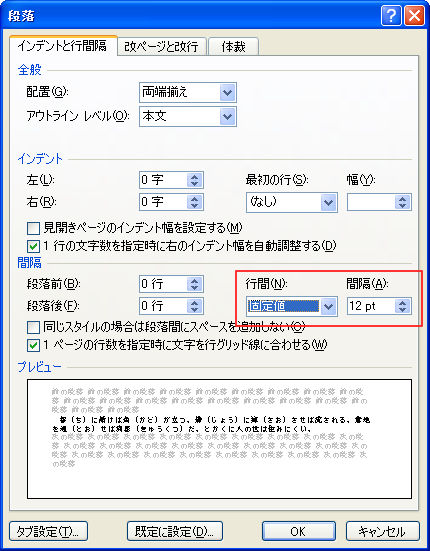
この書式は「段落」に対するものですから、範囲を指定しないで操作すると「文字カーソル」のある段落に適用されます。3行からなる段落でしたら3行に適用されます。思うように調節できないときは「段落」と「行」について理解を深めてください。
ちなみに以下の図は最初の4段落について、[段落前]を0、[段落後]を自動、[行間]を固定値にして[間隔]を12ptに設定した例です。段落マークやグリッド線を表示しています。
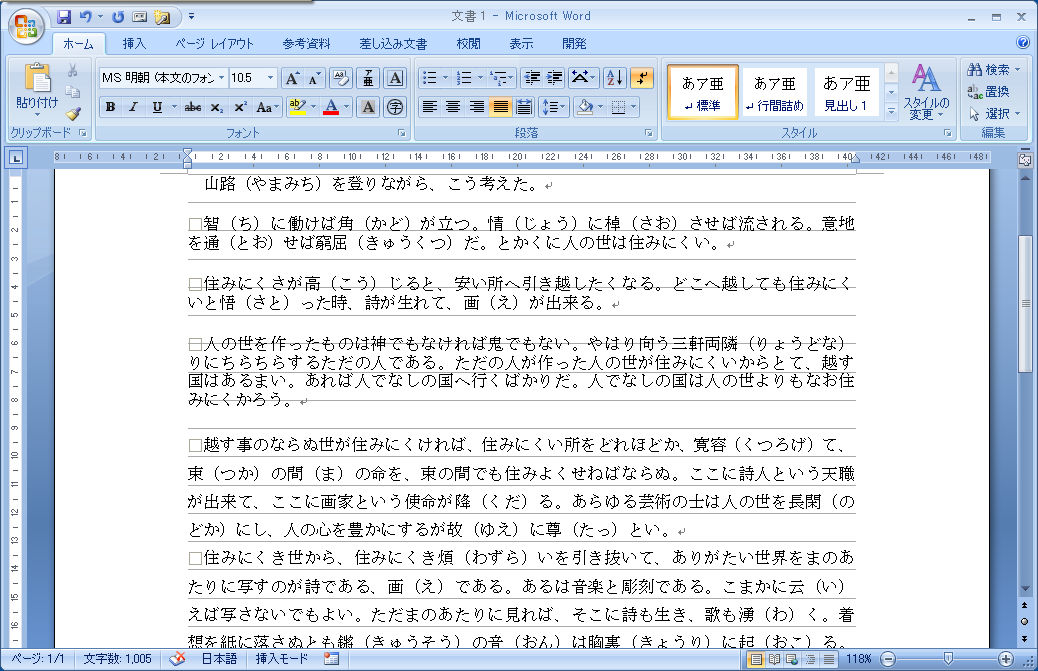
ホーム>FAQ>Microsoft Word|スポンサー
Wordを起動すると前に作成した文書が表示されます
テンプレート(ひな形)ファイルnormal.dotを更新してしまったのではないでしょうか。normal.dotファイルを探し出して名前を変更してやると解決すると思います。
以下のページが参考になると思います。
Word 2002 の Normal ファイルを作成し直すには
Office Word 2003 における全文書対象のテンプレート Normal.dot の検索方法
Windows 7の場合は次のフォルダにあるそうです。
C:\Users\%username%\AppData\Roaming\Microsoft\Templates
Windows XP でOffice 2007を使っている場合は次のフォルダにあります。
C:\Documents and Settings\%username%\Application Data\Microsoft\Templates
ホーム>FAQ>Microsoft Word|スポンサー